-
Cómo utilizar un MacBook trackpad
-

El MacBook extraordinariamente popular se ha convertido en el modelo más favorecido de Apple desde su introducción en mayo de 2006, según el Grupo NPD. Sin embargo, a pesar de su potencia y diseño, los usuarios de fallas mayores a encontrar con la línea MacBook es su trackpad. Aunque difícilmente un nuevo concepto en el momento en el MacBook llegó al mercado (que se utilizó en la serie PowerBook 500 de Apple ya en 1994), para muchos usuarios esta es su primera experiencia con un trackpad. Mientras que IBM utiliza el famoso "goma de borrar" y algunos ordenadores portátiles Mac tempranos utilizaron el mini-trackball, trackpad se ha convertido en el dispositivo señalador por defecto en la mayoría de los ordenadores portátiles.Instrucciones
Conectar un ratón USB (preferiblemente un ratón de la marca Apple) a uno de los puertos USB libre de tu MacBook. Esto le ayudará a la hora de aprender a utilizar el panel táctil.
2
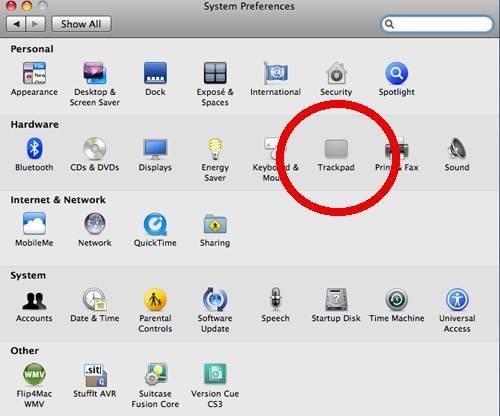
Abra Preferencias del Sistema ... debajo de la manzana en la esquina superior izquierda de la pantalla y seleccione Panel táctil. Ajuste el seguimiento, haga doble clic y velocidades de desplazamiento junto con cualquier otra preferencia. En la mayoría de los casos, los valores predeterminados son suficientes para aquellos que están aprendiendo a utilizar el trackpad, pero estos ajustes se pueden cambiar a una velocidad más lenta si es necesario.3
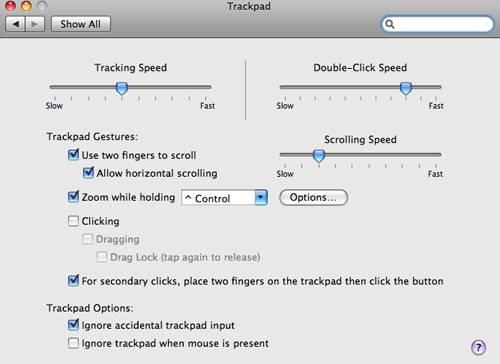
Cierre la ventana de Preferencias del sistema después de cambiar la configuración. La posición de su mano en el equipo con el dedo índice tocando el panel táctil y la práctica de mover el cursor por la pantalla. Si usted es diestro, a continuación, utilizar el dedo índice derecho. Si está zurdo, utilice el dedo índice izquierdo. Se necesita práctica, por lo que no se sienten frustrados. Será más fácil a medida que avanza.4

Una vez que domine la navegación por el cursor por la pantalla con el dedo índice, entonces estás listo para aprender a usar el botón del ratón. Mantenga el dedo índice sobre el trackpad y coloque su pulgar sobre el botón. Mover el cursor a un archivo o carpeta y haga doble clic en el botón con el pulgar. Este botón es el mismo que el botón del ratón; utilizar un solo clic para cerrar las ventanas, elementos de muelle abiertas, o para resaltar un archivo o carpeta, y un doble clic para abrir un archivo o una carpeta o iniciar una aplicación.5 Se sienta cómodo usando esos dos procesos básicos, y si usted todavía está listo para añadir más funcionalidad a su trackpad, abra la configuración del trackpad en Preferencias del sistema como se describe en el paso 2. A continuación, puede configurar las preferencias que muchos usuarios encuentran vital. Estos incluyen desplazarse con dos dedos (de gran ayuda durante la lectura de las páginas Web largas), la funcionalidad del botón derecho y la capacidad de zoom. 6

Si todavía tiene problemas y desea conectar un ratón, adelante --- pero entender que en algunas circunstancias utilizando un ratón no es práctico (como cuando se utiliza el MacBook en un avión, una sala de espera o en la cama). No importa qué tan dependiente que está en un ratón, que nunca es una mala cosa para dominar el trackpad, no importa qué tan pocas veces que lo utilice.7

Tenga en cuenta que Apple ha realizado algunos esfuerzos para la creación de una nueva y mejorada trackpad de algunos de sus modelos. Estos están cubiertas de vidrio, y no tienen el botón en la parte inferior. En lugar de hacer clic en los dedos en el teclado en sí para replicar un clic del ratón. Al igual que el panel táctil estándar, esta cuestión de acostumbrarse (incluso para usuarios experimentados). Las preferencias por el trackpad se configuran como se describe en el paso 2.Consejos y advertencias
- Recuerde que siempre puede ajustar sus preferencias del trackpad para adaptarse a su capacidad y necesidades.
- Tome pasos de bebé en la práctica, y no se sienten frustrados al tratar de dominar inmediatamente.

